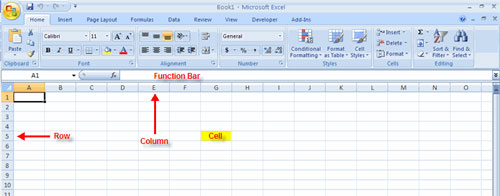Excel 2007 Cho Người Mới Bắt Đầu, Excel Cho Người Mới Bắt Đầu
BẠN CÓ BIẾT?
Gần 90% các nhà quản lý trên thế giới đều sử dụng excel hàng ngày để quản trị.
Đang xem: Excel 2007 cho người mới bắt đầu
95% nhân viên các bộ phận kế toán và tài chính sử dụng Excel hàng ngày để phác thảo kết quả tài chính, ngân sách, dự báo tài chính, kế hoạch sử dụng tài chính để đưa ra quyết định kinh doanh lớn…
II. SỬ DỤNG EXCEL
1. Khởi động Excel
Cách 1: Nhấp đôi chuột vào biểu tượng Excel trên màn hình nền (Nếu có)
Cách 2: Kích chuột vào biểu tượng Excel trên thanh MS Office Shortcut
Cách 3: Từ Menu Start – Chọn Program – Chọn biểu tượng Microsoft Excel
Cách 4: Từ Menu Start – Chọn Run – xuất hiện hộp thoại: Nhập tên tập tin chương trình Excel (kèm theo đường dẫn đầy đủ) → ấn OK
2. Thoát khỏi Excel: Có nhiều cách:
Cách 1: Chọn lệnh File – Exit
Cách 2: Kích chuột vào nút Close trên thanh tiêu đề của cửa sổ Excel
Cách 3: Nhấn tổ hợp phím Alt + F4
Khi đóng Excel, nếu bảng tính chưa được lưu trữ thì excel sẽ xuất hiện thông báo: “Do you want to save the change…?” (Bạn có lưu lại những thay đổi trên tập tin BOOK1 không?)
Nếu chọn Yes: Lưu tập tin rồi đóng Excel lạiNếu chọn No: Đóng Excel lại mà không lưu tập tinNếu chọn Cancel: Huỷ bỏ lệnh thoát Excel
3. Các thành phần trong cửa sổ Excel
1. Thanh Tiêu đề (Tittle Bar)
Chứa tên của file Excel của bạn. và một số công cụ thường thực hiện nhanh (Quick Access) như Save, Undo, Redo, Calculate Nows,…
2. Thanh Menu
Chứa các Tag: HOME, INSERT, PAGE LAYOUT, FORMULAS, DATA, REVIEW, VIEW,… các Tag này chứa các công cụ chỉnh sửa (Formatting) đặc trưng theo từng tên Tag.
3. Vùng Formatting của thanh Menu
Chứa các công cụ chỉnh sửa thường được sử dụng nhất trong Excel để người dùng có thể thao tác trực quan, đây cũng là phần hay của Excel 2007 trở đi, nhờ các phần này các bạn không cần phải tốn công tìm kiếm các công cụ chỉnh sửa như Excel 2003 trở về trước.
4.
Xem thêm: Cách Tính Chu Vi Hình Tam Giác Lớp 3, Công Thức Tính Diện Tích, Chu Vi Hình Tam Giác
Ô Name Box và Formulas Bar
Name Box chứa tên của ô hiện hành, ô mà bạn đang đặt con trỏ. Formulas Bar mặc định sẽ chứa công thức, ký tự được sử dụng trong ô.
5. Row Bar và Column Bar
Chứa tên theo thứ tự của hàng và cột của bảng tính Excel.
6. Vùng trang tính (WorkSheet)
Vùng chứa số thứ tự dòng, tên cột và ô tính, nơi bạn thực hiện mọi thao tác.
7.
Xem thêm: khóa học quản lý hành chính nhân sự
Vùng Tiêu đề trang tính
Nơi chứa tên các trang tính (Worksheet) khác nhau trong bảng tính chung (Workbook)
8. Thanh Status Bar
Hiển thị trang số hiện hành/tổng số trang. Bạn có thể nhấp chuột phải và tùy chọn theo danh sách hiện ra